Sauvegarder et restaurer des capteurs réseau OT à partir de la console de capteur
Les données de capteur OT peuvent être sauvegardées et restaurées à partir de la console de capteur pour vous protéger contre les défaillances de disque dur et la perte de données. Dans cet article, découvrez comment :
- Configurer des fichiers de sauvegarde automatique à partir de l’interface graphique utilisateur de la console de capteur ou via l’interface CLI
- Sauvegarder manuellement des fichiers via l’interface graphique utilisateur de la console de capteur et l’interface CLI
- Utiliser un serveur SMB pour enregistrer votre fichier de sauvegarde sur un serveur externe
- Restaurer un capteur OT à partir de l’interface graphique utilisateur ou via l’interface CLI
Configurer des fichiers de sauvegarde et de restauration
Les capteurs OT sont automatiquement sauvegardés tous les jours à 03h00, y compris la configuration et les données détectées. Les fichiers de sauvegarde n’incluent pas les fichiers PCAP ni les fichiers journaux, qui doivent être sauvegardés manuellement si nécessaire.
Nous vous recommandons de configurer votre système pour transférer automatiquement des fichiers de sauvegarde vers votre propre réseau interne.
Pour plus d’informations, consultez Capacité des fichiers de sauvegarde locale.
Notes
Vous ne pouvez utiliser les fichiers de sauvegarde pour restaurer un capteur OT que si la version logicielle actuelle du capteur OT est identique à la version du fichier de sauvegarde.
Activer la fonctionnalité de sauvegarde
Si votre capteur OT est configuré pour ne pas exécuter de sauvegardes automatiques, vous pouvez le réactiver manuellement dans le fichier /var/cyberx/properties/backup.properties sur l’ordinateur du capteur OT.
Création d’un fichier de sauvegarde manuelle
Vous pouvez créer un fichier de sauvegarde manuelle, par exemple juste après la mise à jour de votre logiciel de capteur OT, ou lors de la résolution des problèmes avec le support clientèle.
Pour créer un fichier de sauvegarde que vous pouvez utiliser pour restaurer votre capteur, utilisez l’interface CLI et exécutez la commande CLI cyberx-xsense-system-backup. Pour plus d’informations, consultez la référence CLI du capteur OT.
Pour créer un fichier de sauvegarde protégé à envoyer à l’équipe du support technique, utilisez l’interface graphique utilisateur. Les fichiers de sauvegarde créés à partir de l’interface graphique du capteur ne peuvent être ouverts qu’avec l’aide du support Microsoft.
Pour créer un fichier de sauvegarde manuelle à partir de l’interface graphique du capteur :
Connectez-vous à l’interface utilisateur utilisateur du capteur OT et sélectionnez Intégrité de la gestion des>capteurs des paramètres>système et résolution des problèmes>de sauvegarde et de restauration.
Dans le volet Sauvegarde et restauration :
- Entrez un nom de fichier explicite pour votre fichier de sauvegarde.
- Sélectionnez le contenu à sauvegarder.
- Sélectionnez Exporter.
Votre nouveau fichier de sauvegarde est répertorié dans la zone Fichiers archivés du volet de sauvegarde.
Enregistrer votre sauvegarde sur un serveur externe (SMB)
Nous vous recommandons d’enregistrer vos fichiers de sauvegarde de capteur OT sur votre réseau interne. Pour ce faire, vous pouvez utiliser un serveur SMB. Par exemple :
Créez un dossier partagé sur le serveur SMB externe et assurez-vous de disposer du chemin d’accès du dossier et des informations d’identification nécessaires pour accéder au serveur SMB.
Connectez-vous à votre capteur OT via SSH à l’aide de l’utilisateur administrateur .
Accédez à l’hôte en exécutant la
system shellcommande. Entrez le mot de passe de l’utilisateur administrateur lorsque vous y êtes invité et appuyez sur Entrée.Créez un répertoire pour vos fichiers de sauvegarde. Run :
sudo mkdir /<backup_folder_name> sudo chmod 777 /<backup_folder_name>/Modifiez le fichier
fstabavec des détails sur votre dossier de sauvegarde. Run :sudo nano /etc/fstab add - //<server_IP>/<folder_path> /<backup_folder_name_on_cyberx_server> cifs rw,credentials=/etc/samba/user,vers=X.X,file_mode=0777,dir_mode=0777Veillez à remplacer
vers=X.Xpar la version correcte de votre serveur S Mo externe. Par exemple,vers=3.0.Modifiez et créez les informations d’identification à partager pour le serveur SMB. Exécutez :
sudo nano /etc/samba/userAjoutez vos informations d’identification ainsi :
username=<user name> password=<password>Montez le répertoire de sauvegarde. Exécutez :
sudo mount -aConfigurez votre répertoire de sauvegarde sur le serveur SMB pour utiliser le fichier partagé sur le capteur OT. Exécutez :
sudo dpkg-reconfigure iot-sensorSuivez les instructions à l’écran et vérifiez que les paramètres sont corrects à chaque étape.
Pour passer à l’étape suivante sans apporter de modifications, appuyez sur Entrée.
Vous serez invité à
Enter path to the mounted backups folder. Par exemple :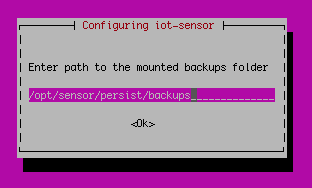
La valeur par défaut de la fabrique est
/opt/sensor/persist/backups.Définissez la valeur sur le dossier que vous avez créé au cours des premières étapes, à l’aide de la syntaxe suivante :
/<backup_folder_name>. Par exemple :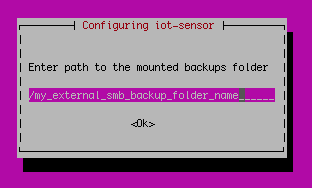
Confirmez la modification en appuyant sur Entrée et continuez avec le reste des étapes jusqu’à la fin.
Restaurer un capteur OT
Les procédures suivantes décrivent comment restaurer votre capteur à l’aide d’un fichier de sauvegarde créé automatiquement ou via l’interface CLI. La restauration de votre capteur à l’aide de fichiers de sauvegarde créés via l’interface graphique du capteur est prise en charge uniquement avec le support clientèle.
Restaurer un capteur OT à partir de l’interface graphique du capteur
Connectez-vous au capteur OT via SFTP et téléchargez le fichier de sauvegarde que vous souhaitez utiliser à un emplacement accessible à partir de l’interface graphique utilisateur de capteur OT. Les fichiers de sauvegarde sont enregistrés sur votre machine de capteur OT à l’adresse
/var/cyberx/backups, et sont nommés à l’aide de la syntaxe suivante :<sensor name>-backup-version-<version>-<date>.tar.Par exemple :
Sensor_1-backup-version-2.6.0.102-2019-06-24_09:24:55.tarImportant
Assurez-vous que le fichier de sauvegarde que vous sélectionnez utilise la même version du logiciel de capteur OT actuellement installée sur votre capteur OT.
Votre fichier de sauvegarde doit être généré automatiquement ou manuellement via l’interface CLI. Si vous utilisez un fichier de sauvegarde généré manuellement par l’interface utilisateur graphique, contactez le support technique pour l’utiliser pour restaurer votre capteur.
Connectez-vous à l’interface utilisateur utilisateur du capteur OT et sélectionnez Intégrité de la gestion des>capteurs des paramètres>système et résolution des problèmes>de restauration de sauvegarde et restauration.>
Sélectionnez Parcourir pour sélectionner votre fichier de sauvegarde téléchargé. La restauration du capteur commence à partir du fichier de sauvegarde sélectionné.
Une fois le processus effectué, sélectionnez Fermer.
Restaurer un capteur OT à partir de la dernière sauvegarde via l’interface CLI
Pour restaurer votre capteur OT à partir du dernier fichier de sauvegarde via l’interface CLI :
Assurez-vous que votre fichier de sauvegarde a la même version du logiciel de capteur OT que la version actuelle du logiciel sur le capteur OT.
Utilisez la commande CLI
cyberx-xsense-system-restorepour restaurer votre capteur OT.
Pour plus d’informations, consultez la référence CLI du capteur OT.
Étapes suivantes
Pour plus d’informations, consultez Gérer les capteurs réseau OT à partir de l’interface graphique utilisateur.